Lorsque vous adoptez GitHub Copilot dans une entreprise, vous devez définir des budgets et suivre les dépenses pour vous assurer que votre lancement est durable. GitHub propose des outils de facturation pour vous aider à visualiser vos modèles de dépenses, recevoir des alertes lorsque vous atteignez des seuils budgétaires et optimiser l’utilisation de votre licence.
Note
Certains des outils recommandés dans cet article font partie de la nouvelle plateforme de facturation de GitHub, qui n’est pas disponible pour tous les clients. Si votre entreprise y a accès, vous verrez une option Facturation et gestion des licences dans les paramètres de votre compte d’entreprise.
Comprendre qui peut octroyer des licences
Pour contrôler les dépenses, il est important de comprendre qui peut affecter votre facture en octroyant des licences aux utilisateurs. Il s’agit de personnes disposant du rôle propriétaire d’organisation dans les organisations où vous activez GitHub Copilot. Les propriétaires d’organisation peuvent recevoir des demandes d’accès des membres via l’interface utilisateur GitHub.
Nous vous recommandons d’identifier les personnes disposant de ce rôle et de communiquer avec elles au sujet de la stratégie de distribution des licences de votre entreprise. Par exemple, vous pouvez disposer d’un budget ou d’un programme pilote limité, ou vous pouvez distribuer des licences via un site web interne.
Gestion des frais pour les demandes premium
Important
La facturation des demandes premium commencera le 4 juin 2025 pour tous les plans.
Certaines demandes peuvent être soumises à des limitations de débit.
- Les limitations de débit restreignent le nombre de demandes pouvant être effectuées au cours d’une période donnée.
- Une forte demande peut entraîner une limitation du débit.
Chaque plan Copilot comprend une allocation par utilisateur pour les demandes premium :
- 300 demandes par utilisateur et par mois pour Copilot Business
- 1 000 demandes par utilisateur et par mois pour Copilot Enterprise
Copilot Chat, mode Copilot agent, révision du code Copilot et Copilot Extensions utilisent des requêtes Premium, avec une utilisation variable par modèle.
Les demandes premium dépassant l’allocation sont rejetées, sauf si vous avez défini un budget. Selon le type de tâches de développement utilisées par vos développeurs Copilot, vos développeurs peuvent être amenés à faire plus de demandes Premium que ce qui est prévu dans votre plan.
Les demandes premium dépassant l’allocation sont facturées à un taux de 0,04 USD par demande, avec un multiplicateur supplémentaire appliqué à certains modèles. Vous pouvez également augmenter votre allocation mensuelle en effectuant une mise à niveau vers Copilot Enterprise.
Pour plus d’informations sur la tarification et une liste de modèles disponibles, consultez Plans pour GitHub Copilot.
Gestion des budgets
Par défaut, un budget de 0 $ est créé pour la référence SKU de demande premium GitHub Copilot de votre entreprise. Vous pouvez modifier ce budget à partir de la page « Budgets et alertes ». Consultez Empêcher les dépassements de dépenses.
Le budget par défaut créé s’applique à l’ensemble de votre entreprise. Pour définir un nouveau budget pour une partie spécifique de votre entreprise, telle qu’un centre de coûts, vous pouvez créer un budget :
-
Accédez aux paramètres de votre compte d’entreprise ou organisation et cliquez sur Facturation et gestion des licences .
-
Cliquez sur Budgets et alertes.
-
Cliquez sur Nouveau budget.
-
Sous « Type de budget », sélectionnez Budget au niveau de la référence SKU.
-
Sélectionnez la liste déroulante « Produit », puis cliquez sur Copilot.
-
Sélectionnez la liste déroulante « Référence SKU », puis cliquez sur Demande Copilot premium
-
Sous « Étendue budgétaire », définissez l’étendue des dépenses pour ce budget.
-
Sous « Budget », définissez un montant budgétaire. Vous pouvez également choisir d’arrêter l’utilisation lorsque la limite budgétaire est atteinte.
-
Cliquez sur Créer un budget.
Suivi des demandes Premium
Important
In late May 2025, the option to download Copilot premium requests usage reports will become available. See Enforcement of Copilot premium request limits moved to June 4, 2025
Vous pouvez consulter un rapport CSV affichant le nombre cumulé de demandes Premium par utilisateur sur une période donnée. Vous pouvez utiliser ce rapport pour :
- Comprendre si les développeurs atteignent fréquemment la limite et pourraient bénéficier de l’activation de demandes premium supplémentaires ou de la mise à niveau de votre forfait.
- Identifier les utilisateurs effectuant un grand nombre de demandes Premium au-dessus de la limite et suivre les utilisateurs pour comprendre leurs cas d’usage et leurs exigences.
- Après avoir activé les demandes premium supplémentaires, effectuez le suivi de l’utilisation pour déterminer s’il serait plus rentable de procéder à la mise à niveau vers Copilot Enterprise.
Vous pouvez télécharger le rapport pour un compte d’entreprise ou pour une organisation qui ne fait pas partie d’une entreprise.
- Accédez aux paramètres de votre compte d’entreprise ou organisation et cliquez sur Facturation et gestion des licences .
- Dans la barre latérale gauche, cliquez sur Utilisation.
- Pour télécharger le rapport d’utilisation, sélectionnez Obtenir le rapport d’utilisation dans le coin supérieur droit de la page, puis cliquez sur Copilot rapport d’utilisation des demandes Premium.
Mapper les dépenses à des groupes d’utilisateurs
Avec la nouvelle plateforme de facturation de GitHub, vous pouvez créer des centres de coûts pour mapper les dépenses à des unités commerciales individuelles ou à des groupes d’utilisateurs. Les centres de coûts vous permettent de suivre les coûts liés à différentes initiatives et de les imputer à des domaines spécifiques de votre entreprise.
Par exemple, si vous exécutez un programme pilote pour GitHub Copilot Enterprise pour un groupe d’employés, vous pouvez créer un centre de coûts pour suivre leurs dépenses et définir un budget indépendant du reste de l’entreprise.
Créer un centre de coûts
-
Accédez aux paramètres de votre compte d’entreprise ou organisation et cliquez sur Facturation et gestion des licences .
-
Dans la barre latérale gauche, cliquez sur Centres de coûts, puis cliquez sur Nouveau centre de coûts.
-
Créez le centre de coûts. Vous n’avez pas besoin d’ajouter de référentiels ou d’organisations, car vous allez ajouter des utilisateurs au centre de coûts directement à l’étape suivante.
Note
En priorité, un centre de coûts est facturé pour une licence Copilot si l’utilisateur affecté a été ajouté directement au centre de coûts. À défaut, un centre de coûts est facturé pour la licence si l’organisation à laquelle l’utilisateur a accès a été ajoutée au centre de coûts.
-
Après avoir créé le centre de coûts, utilisez l’API REST pour ajouter les utilisateurs dont vous souhaitez suivre l’utilisation. Consultez Points de terminaison d’API REST pour la facturation de l’entreprise.
Recevoir des alertes en cas de dépassement de budget
Grâce à la nouvelle plateforme de facturation de GitHub, vous pouvez définir un budget mensuel pour vos dépenses GitHub Copilot. La définition d’un budget pour les produits sous licence, tels que Copilot, sert uniquement à des fins de suivi et n’empêchera pas l’utilisation au-delà du montant budgété. Toutefois, vous recevrez des notifications par e-mail lorsque les dépenses dépasseront certains pourcentages du budget que vous avez défini. Pour éviter tout dépassement de la limite d’utilisation de la référence SKU de la demande Copilot premium, mettez à jour le budget par défaut de 0 $ au niveau de la référence SKU et sélectionnez « Arrêter l’utilisation lorsque la limite budgétaire est atteinte ».
Vous pouvez créer le budget pour l’ensemble de l’entreprise ou pour un centre de coûts.
- Accédez aux paramètres de votre compte d’entreprise ou organisation et cliquez sur Facturation et gestion des licences .
- Dans la barre latérale gauche, cliquez sur Budgets et alertes.
- Cliquez sur Nouveau budget.
- Sélectionnez Copilot pour le produit, ou Demande premium Copilot pour la référence SKU, puis configurez les paramètres en fonction des besoins. Vous pouvez choisir qui reçoit des alertes lorsque des seuils budgétaires sont atteints.
- Cliquez sur Créer un budget.
Visualiser les tendances des dépenses
Avec la nouvelle plateforme de facturation de GitHub, vous pouvez comprendre vos tendances de dépenses en visualisant un graphique de l’utilisation de Copilot sur une certaine période. Pour obtenir des informations plus détaillées, vous pouvez filtrer les résultats par centre de coûts et regrouper l’utilisation par type de plan Copilot.
- Accédez aux paramètres de votre compte d’entreprise ou organisation et cliquez sur Facturation et gestion des licences .
- Dans la barre latérale gauche, cliquez sur Utilisation.
- Dans la section « Utilisation facturée à l’usage », dans le champ de recherche, entrez
product:copilot. Pour filtrer par centre de coûts, ajoutez une requête telle quecost_center:ce-pilot-group. - Pour comprendre les différences de dépense entre les plans Copilot Business et Copilot Enterprise, sélectionnez le menu déroulant Groupe : aucun, puis cliquez sur Groupe : référence SKU.
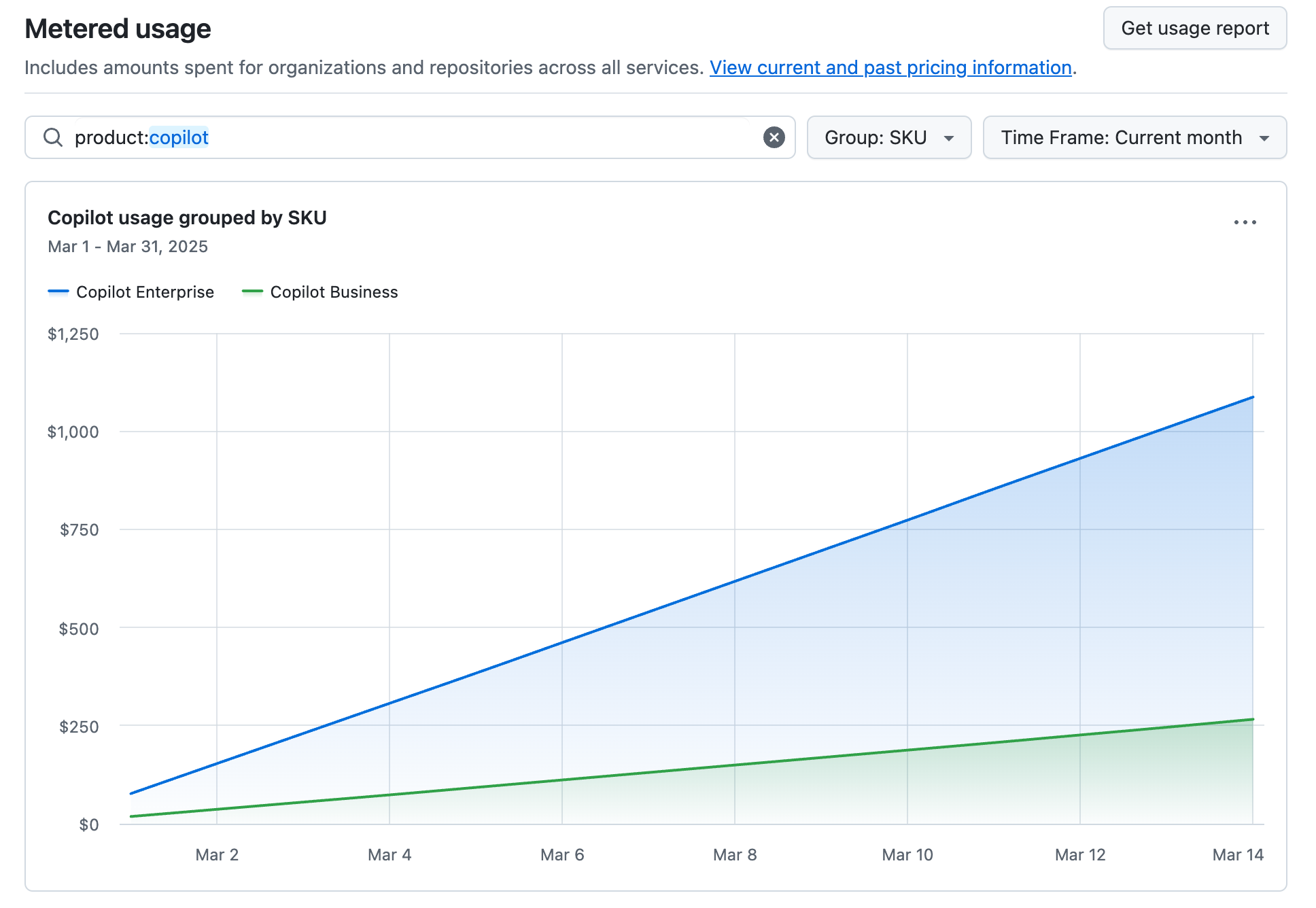
Optimiser l’utilisation des licences
Lorsque vous commencez à lancer Copilot dans une entreprise, vous pouvez observer de faibles taux d’adoption au début. Un processus d’activation efficace est essentiel pour favoriser l’adoption de Copilot dans votre entreprise. Adaptez ce processus aux besoins et aux objectifs de votre entreprise, et concevez-le de manière à aider vos équipes à comprendre comment utiliser efficacement Copilot.
Pour vous assurer que vos licences sont utilisées efficacement, vous pouvez utiliser l’API pour identifier les utilisateurs inactifs. Nous vous recommandons d’envoyer à ces utilisateurs un message contenant des conseils et des ressources pour bien démarrer. Si un utilisateur reste inactif, vous pouvez révoquer sa licence et l’attribuer à un autre utilisateur.
Si vous ne savez pas quelle est la meilleure façon de distribuer les licences, GitHub a constaté que de nombreux lancements réussis proposent un modèle entièrement en libre-service où les développeurs peuvent réclamer une licence sans approbation. Cela permet aux utilisateurs de démarrer rapidement et garantit que vous attribuez des licences aux personnes qui prévoient de les utiliser.
Pour des conseils détaillés, voir :